
সুচিপত্র:
- লেখক John Day [email protected].
- Public 2024-01-30 07:56.
- সর্বশেষ পরিবর্তিত 2025-01-23 14:36.

যেকোন গেমের জন্য একটি গেমিং কন্ট্রোলার (প্রায়)
ধাপ 1: ভূমিকা
এই নির্দেশে আমি আপনাকে দেখাতে যাচ্ছি কিভাবে আপনি একটি কীবোর্ড এবং কিছু অন্যান্য উপাদান ব্যবহার করে একটি ইউএসবি গেম কন্ট্রোলার তৈরি করতে পারেন
ধাপ 2: প্রয়োজনীয় উপাদান

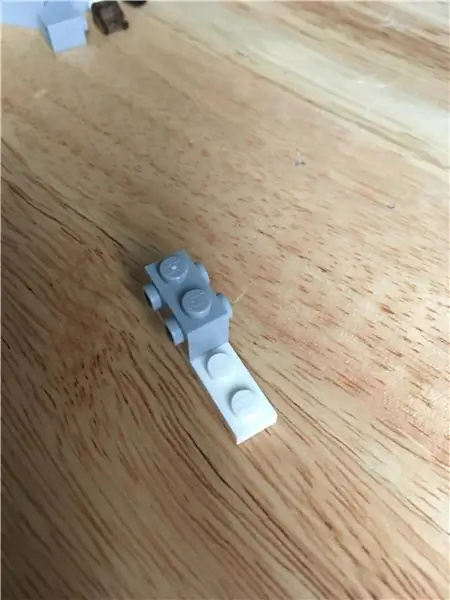
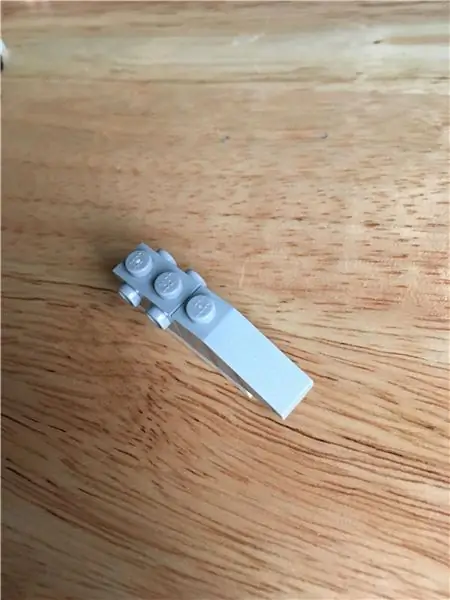
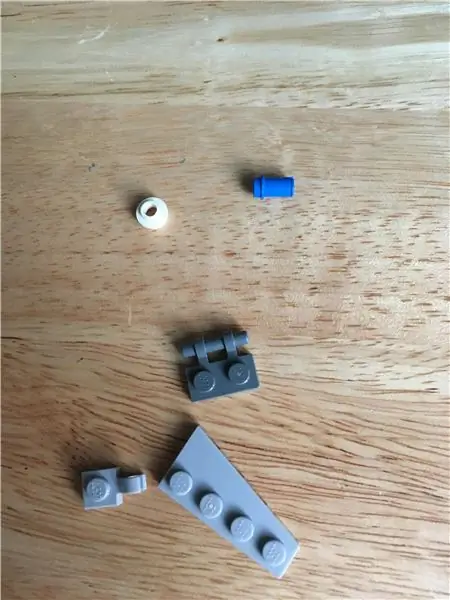
1. একটি কীবোর্ড
2. একটি কেস (আমি একটি ক্যাসেট কেস ব্যবহার করছি)
3. ক্ষণস্থায়ী সুইচ 10 (+ 2 ptionচ্ছিক)
4. একটি জ্যাক এবং প্লাগ (ptionচ্ছিক)
ধাপ 3: কী বোর্ড থেকে পিসিবি সরানো

P. C. B এই প্রকল্পের অন্যতম প্রধান উপাদান। কীবোর্ডের পিছন থেকে স্ক্রুগুলি সরানোর পরে, এটি খুলুন এবং সেখানে দুটি বিভাগ থাকবে। নিচের অংশে আপনি পাবেন P. C. B. সাবধানে এটি সরান
ধাপ 4: কীগুলি ম্যাপ করা

মূলত একটি কীবোর্ড কীভাবে কাজ করে, একটি কী (বর্ণমালা /সংখ্যা /প্রতীক) এর জন্য দুটি টার্মিনাল থাকে এবং যখন তারা কীগুলি টিপতে গিয়ে সংযুক্ত হয়, তখন এর ভিতরে উপস্থিত মাইক্রোকন্ট্রোলার এটি সনাক্ত করে এবং কম্পিউটারে পাঠায় যা পরে এটি প্রদর্শন করে। সুতরাং আমরা যা করছি তা হ'ল সমস্ত অবাঞ্ছিত কীগুলি মুছে ফেলা এবং কেবল প্রয়োজনীয়গুলি ব্যবহার করা (কীগুলি যা গেমটিতে ব্যবহৃত হয়)।
কিভাবে প্রয়োজনীয় টার্মিনাল খুঁজে বের করতে হয়।
1. PC. B কে কম্পিউটারের সাথে সংযুক্ত করুন
2. 'নোটপ্যাড' বা 'শব্দ' খুলুন
3. তারপর একটি তারের নিন এবং P. C. B এর টার্মিনালগুলিকে একের পর এক সংযুক্ত করা শুরু করুন যতক্ষণ না আপনি
স্ক্রিনে প্রদর্শিত প্রয়োজনীয় কী খুঁজুন ('নোটপ্যাড' বা 'শব্দ')।
4. কী টার্মিনাল সংখ্যা নোট করুন।
ধাপ 5: PCB- এর সাথে সংযোগ স্থাপন
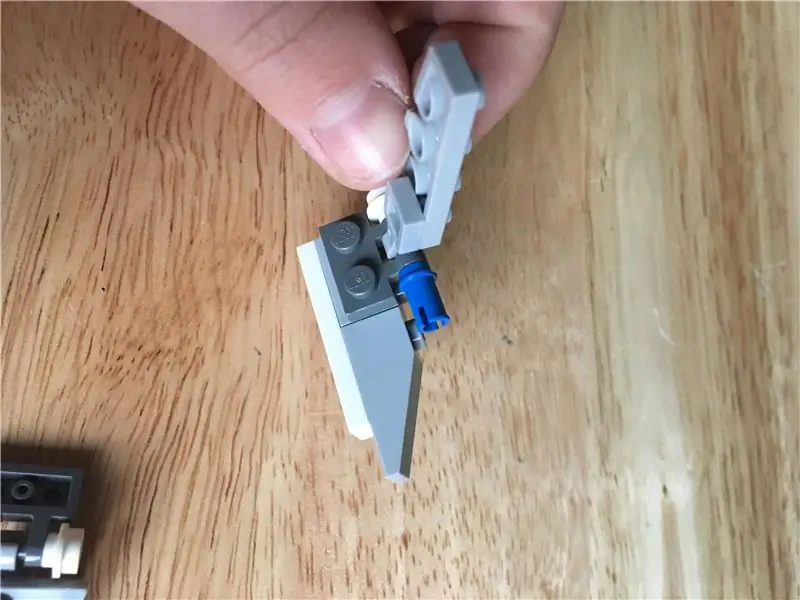

কীগুলি ম্যাপ করার পর প্রয়োজনীয় কী অনুযায়ী তারের সংযোগ শুরু করে। আমি টার্মিনালে তারের সোল্ডারিং করার চেষ্টা করেছি কিন্তু এটি করতে পারিনি তাই আমি তাদের সংযোগের জন্য কিছু বৈদ্যুতিক টেপ ব্যবহার করেছি। কাজ করবেন না পরিবর্তে গরম আঠালো বা অন্য কোন পদ্ধতি ব্যবহার করে দেখুন।
ধাপ 6: কেস প্রস্তুত করা


তারপর কেসটি নিন এবং ক্ষণস্থায়ী সুইচ সংযুক্ত করার জন্য এটিতে গর্ত করুন। আমি সামনে 8 টি সুইচ এবং শীর্ষে 2 টি সংযুক্ত করেছি। আমি একটি সোল্ডারিং লোহা ব্যবহার করে গর্ত তৈরি করেছি
ধাপ 7: পিসিবি থেকে সুইচ থেকে ওয়্যার সংযোগ করা
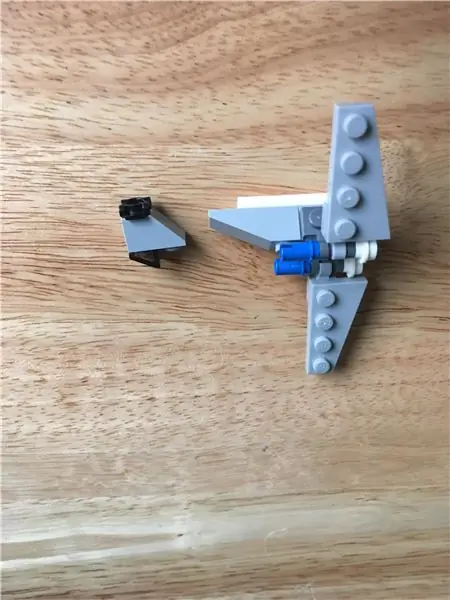
কেস প্রস্তুত করার পর পি.সি.বি থেকে তারের সাথে ক্ষণস্থায়ী সুইচ সংযুক্ত করুন যা কেসের সাথে সংযুক্ত।
ধাপ 8: সমাপ্তি

আপনি মূলত এখন সম্পন্ন করেছেন। কেস বন্ধ করুন, কিছু নকশা যোগ করুন বা এটি সাজান। আমি শুধু এটি আবরণ বৈদ্যুতিক টেপ ব্যবহার।
ধাপ 9: চ্ছিক

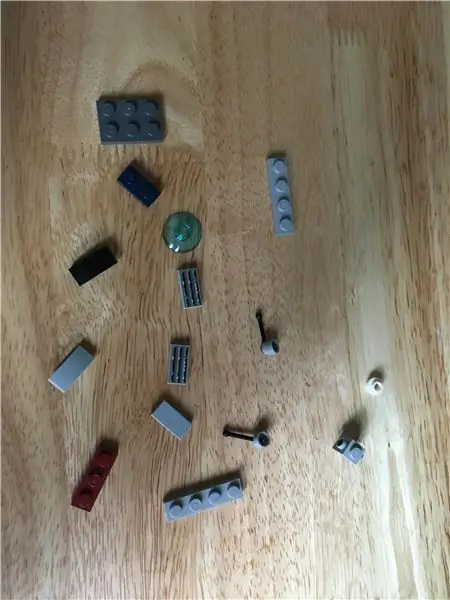

আমি একটি ফুট প্যাডেল যোগ করার সিদ্ধান্ত নিয়েছি যাতে আমি এটি রেসিং গেমগুলিতে ব্যবহার করতে পারি। তাই আমি কেসের নীচে দুটি জ্যাক যুক্ত করেছি এবং এটি P. C. B- এর সাথে সংযুক্ত করেছি। আমি দুটি কার্ডবোর্ডের টুকরোগুলোকে একটি ক্ষণস্থায়ী সুইচ এবং একটি প্লাগ ব্যবহার করে পায়ের প্যাডেল বানিয়েছি।
ধাপ 10:
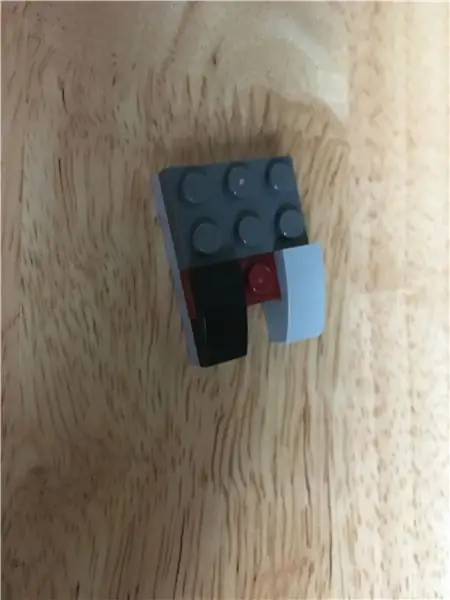
আপনার কন্ট্রোলার আছে। আনন্দ উপভোগ করুন !!!
প্রস্তাবিত:
Arduino ভিত্তিক DIY গেম কন্ট্রোলার - Arduino PS2 গেম কন্ট্রোলার - DIY Arduino গেমপ্যাডের সাথে টেককেন বাজানো: 7 টি ধাপ

Arduino ভিত্তিক DIY গেম কন্ট্রোলার | Arduino PS2 গেম কন্ট্রোলার | DIKY Arduino গেমপ্যাডের সাথে Tekken বাজানো: হ্যালো বন্ধুরা, গেম খেলা সবসময়ই মজার কিন্তু আপনার নিজের DIY কাস্টম গেম কন্ট্রোলারের সাথে খেলা আরও মজাদার।
Arduino গেম কন্ট্রোলার + ইউনিটি গেম: 5 টি ধাপ

Arduino গেম কন্ট্রোলার + ইউনিটি গেম: এই নির্দেশে আমি আপনাকে দেখাব কিভাবে একটি arduino গেম কন্ট্রোলার তৈরি/প্রোগ্রাম করতে হয় যা unityক্যের সাথে সংযোগ স্থাপন করতে পারে
ক্লোন সিম্পলবিজিসি কন্ট্রোলার আপগ্রেড ইস্যু কিভাবে সমাধান করবেন: 4 টি ধাপ

ক্লোন সিম্পলবিজিসি কন্ট্রোলার আপগ্রেড ইস্যু কিভাবে সমাধান করবেন: হ্যালো। সম্প্রতি, আমি আমার ড্রোন প্রকল্পের জন্য সিম্পলবিজিসি জিম্বাল নিয়ন্ত্রকের উপর কাজ করছিলাম। আমি সফলভাবে এটি সংযুক্ত করেছি এবং টিউন করেছি। এটি নিখুঁতভাবে কাজ করছিল। তারপরে, আমি এর ফার্মওয়্যারটি v2.2 থেকে v2.4 এ আপগ্রেড করতে চেয়েছিলাম। সুতরাং, আমি গিম্বালটি আপগ্রেড করার পরে
Arduino গেম কন্ট্রোলার লাইটের সাথে সাড়া দিচ্ছে আপনার ইউনিটি গেম :: 24 ধাপ

আরডুইনো গেম কন্ট্রোলার লাইটের সাড়া দিয়ে আপনার ইউনিটি গেমের সাড়া দিচ্ছে :: প্রথমে আমি এই জিনিসটি শব্দে লিখেছি। এই প্রথমবার আমি নির্দেশযোগ্য ব্যবহার করি তাই যখনই আমি বলি: কোড লিখুন যাতে জানুন যে আমি সেই ধাপের শীর্ষে চিত্রটি উল্লেখ করছি। এই প্রকল্পে আমি 2 টি আলাদা বিট চালানোর জন্য 2 টি arduino & rsquo ব্যবহার করি
গিটার এম্প টিল্ট সম্পূর্ণ মাথা বা অর্ধেক স্ট্যাকের জন্য পৃথক মাথা, এবং আরও অনেক কিছুর জন্য দাঁড়িয়ে আছে: 5 টি ধাপ

গিটার এম্প টিল্ট স্ট্যান্ড সম্পূর্ণ বা অর্ধেক স্ট্যাকের জন্য পৃথক মাথা, এবং আরো জন্য। স্থানীয় মিউজিক স্টোরের ঝাঁকুনি আমাকে তার মূল্যবান নতুন মার্শাল স্ট্যাকগুলি রাখতে দেয় না এবং আমাকে ছুড়ে ফেলে দেয়। আমি তাকে এত ছোট মনের জন্য দোষ দিতে পারি না
